A számítógép rendszerspecifikációjának ellenőrzése meglehetősen egyszerű feladat. Nem sokkal több, mint néhány kattintás, hogy felfedezzék a legtöbb információt, amelyet keres. Sajnos az alaplap kissé trükkösebb lehet.
Ha valaha feltette a kérdést: „Milyen alaplap van?” biztos lehet benne, hogy nem te vagy az egyetlen. Sokan küzdenek az okok miatt, hogy megtalálják az információt számítógépük alaplapján.

Fedezze fel, hogy milyen alaplap van a Windows 10 rendszerben
Parancssor
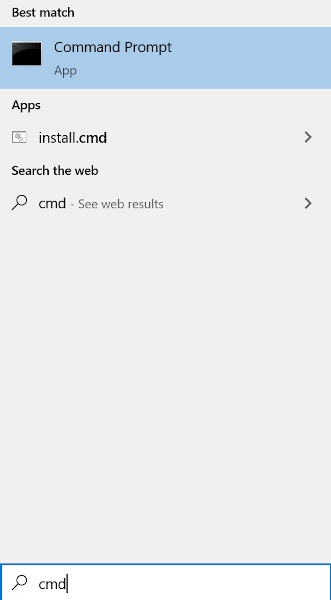
A Win + R cmd-t is futtathatja.

Győződjön meg arról, hogy a parancsot az ábra szerint írja be. Az alaplapon minden szükséges információ megjelenik.
Vizuális ellenőrzés

Az alaplap elhelyezkedése eltérő lehet, ezért ellenőrizze a RAM-bővítőhelyek, a CPU-aljzat vagy a PCI-bővítőhelyek közötti ellenőrzést. Lehetséges egy modellszám megtalálása a gyártó logója nélkül és fordítva. A modernabb alaplapok általában rendelkeznek mindkettővel.
A modellszám általában a legnagyobb szöveggel írott információ, és számot és betűt is tartalmaz. Ha nem találja meg a modell nevét, akkor keresse meg az alaplap lapkakészletét, amely egy négyjegyű kód, amely betűvel kezdődik, amelyet három szám követ.
In_content_1 all: [ 300x250] / DFP: [640x360]->5. Használja a modellszámot a gyártó megkereséséhez, ha nem találja az alaplapra nyomtatva. Ehhez általában csak a modellszámot, majd az „alaplap” szót kell beírni a keresőmotorba.
Rendszerinformáció
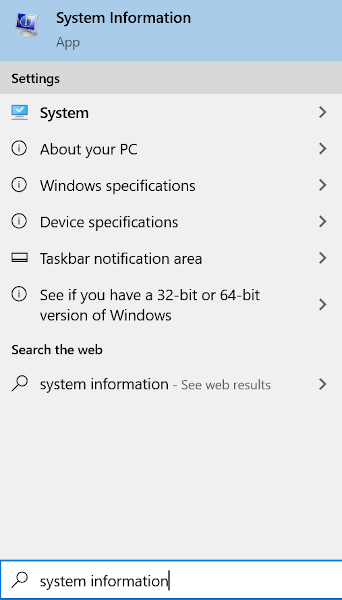
(Win + R) is futtathatja a msinfo32
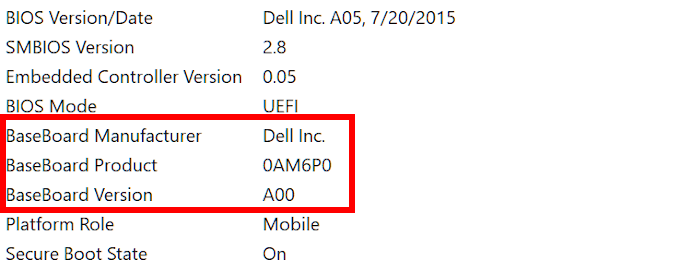
Ez biztosítja az alaplapon a legtöbb vagy az összes szükséges információt. A Rendszerinformációa BIOS-ban is megadja a részleteket, csak abban az esetben, ha meg akarja deríteni, hogy milyen alaplap van az illesztőprogramok frissítésére szolgáló lapkakészletbe.
A Mac alaplapjának azonosítása

Az Apple meglehetősen titkos lehet, amikor a hardver specifikációira vonatkozó információkat bocsátja ki. Az alaplap modelljének vagy sorozatszámának meghatározásához a Mac logikai tábláit kell használni. Ehhez azonban szükség lesz egy iMac sorozatszámra.
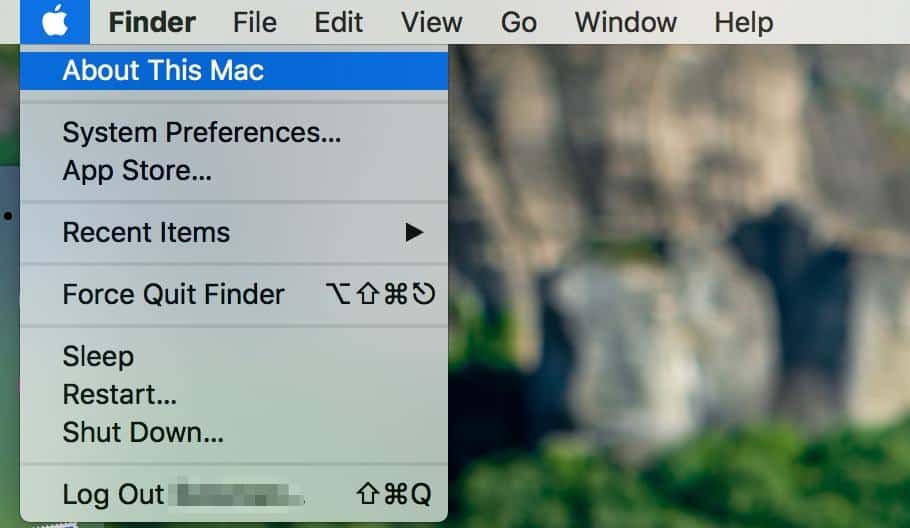
Az alaplap azonosítása az Ubuntu Linux rendszeren

A HardInfo használatával könnyen áttekintheti az Ubuntu Linux rendszerével kapcsolatos összes specifikációt.
A módszer kétféle módon elérhető: a HardInfo csomagot a Szoftverközpontban keresheti, vagy a parancssoron keresztül megnyithatja.
Használjon harmadik féltől származó szoftvert

Rengeteg harmadik féltől származó szoftver alternatívát használhat fel, hogy megtudja, milyen alaplap van. Az CPU-Z és a Speccy nagyszerű a Windows alapú gépek számára az alaplap adatainak meghatározásához. Mivel az olyan Unix-alapú rendszerek, mint például a MacOS és a Linux CPU-G és Neofetch -kel rendelkeznek, hogy megoldják ezt a problémát.

a CPU-Z a legjobb szoftver, amelyet használhat a Windows PC-hez, és a Speccy-től eltérően ingyenes is. Nagyon valószínű, hogy több információt is talál a hardveréről a CPU-Z használatával, mint bármely natív Windows segédprogrammal.
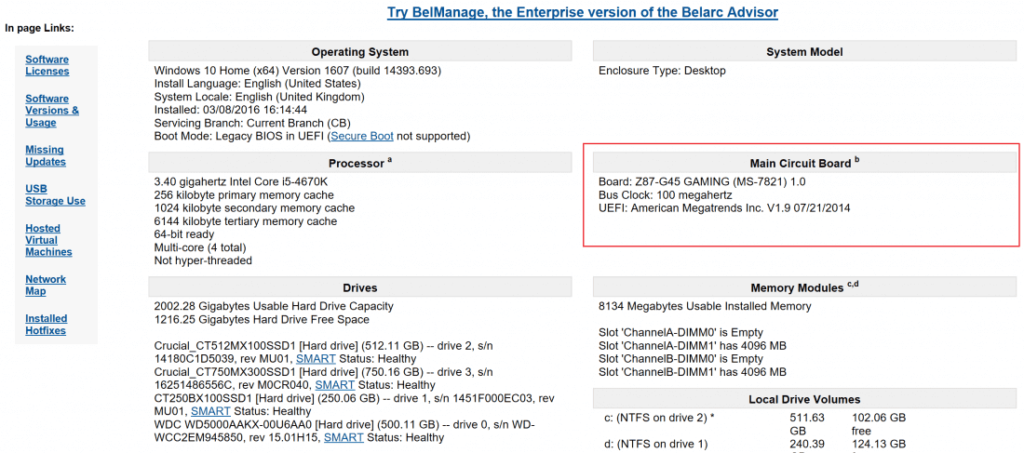
Belarc tanácsadó egy másik Windows- barátságos szoftver, amely hasonló a CPU-Z-hez. Elemezni fogja a rendszert, és elkészíti az összes telepített hardver teljes profilját. Ez a fajta információ nemcsak a rendszer aktuális specifikációiról, hanem az esetlegesen hiányzó biztonsági frissítésekről is tájékoztathat.
MacOS és Linux elején a CPU-G kell, hogy legyen a rendszer szoftver információ előnézet.
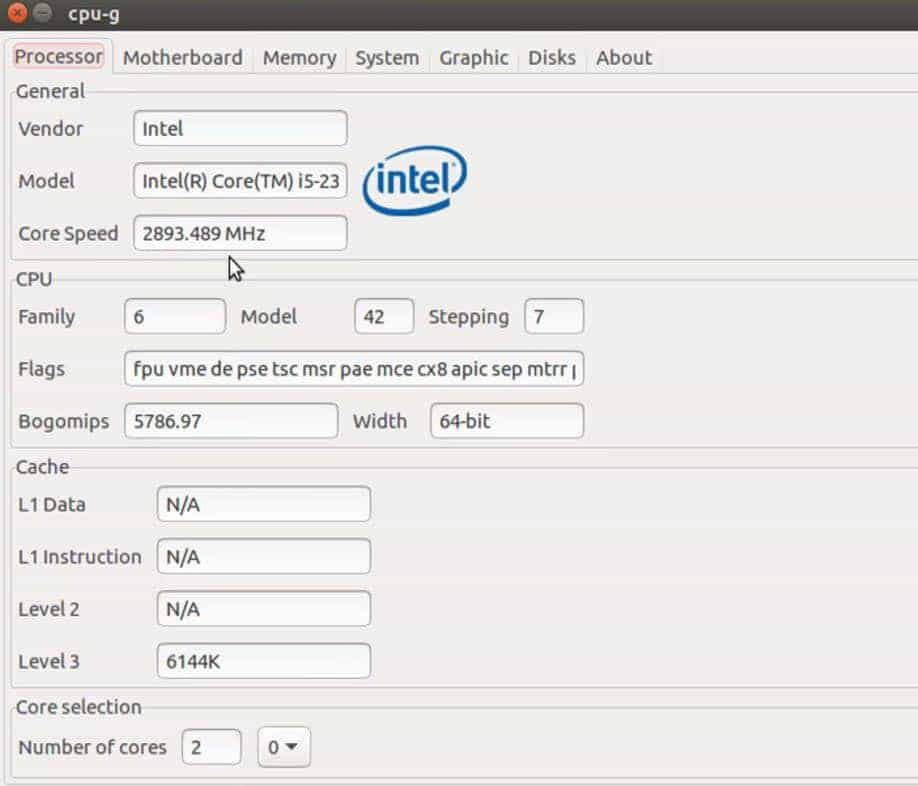
Ahhoz, hogy ezek a harmadik féltől származó eszközök hatékonyan működjenek, teljes letöltést és telepítést kell végrehajtaniuk a számítógépre. Így a rendszerével kapcsolatos információk pontosak és elérhetőek maradnak.